Включить переадресацию портов для ASUS RT AC86U
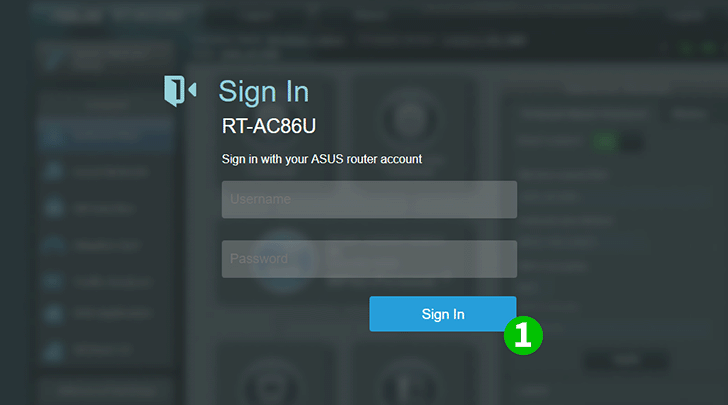
1 Войдите в свой маршрутизатор, используя свое имя пользователя и пароль (IP-адрес по умолчанию: 192.168.1.1 - имя пользователя/пароль по умолчанию: admin)
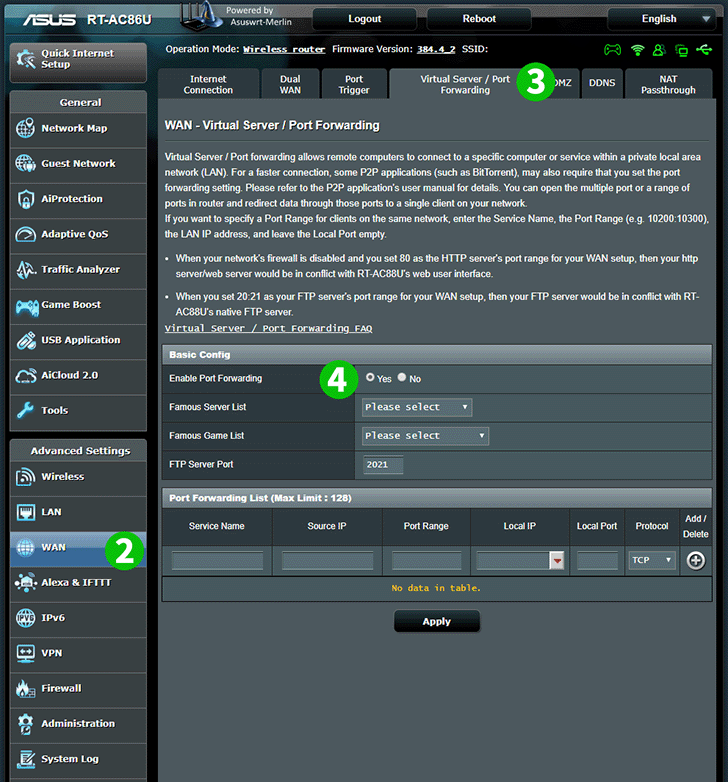
2 Под « Advanced Settings » в левом меню выберите «WAN»
3 Выберите вкладку « Virtual Server / Port Forwarding » в верхней части страницы.
4 Нажмите « Yes », чтобы включить переадресацию портов.
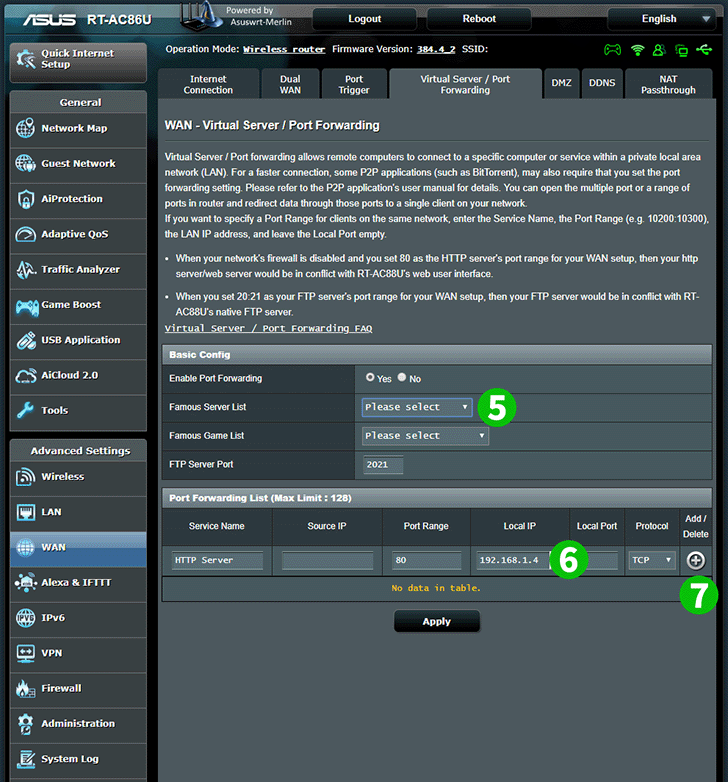
5 Выберите «HTTP» из выпадающего
6 Введите (желательно статический) IP-адрес компьютера, на котором работает cFos Personal Net, в поле « Local IP »
7 Нажмите значок « Add »
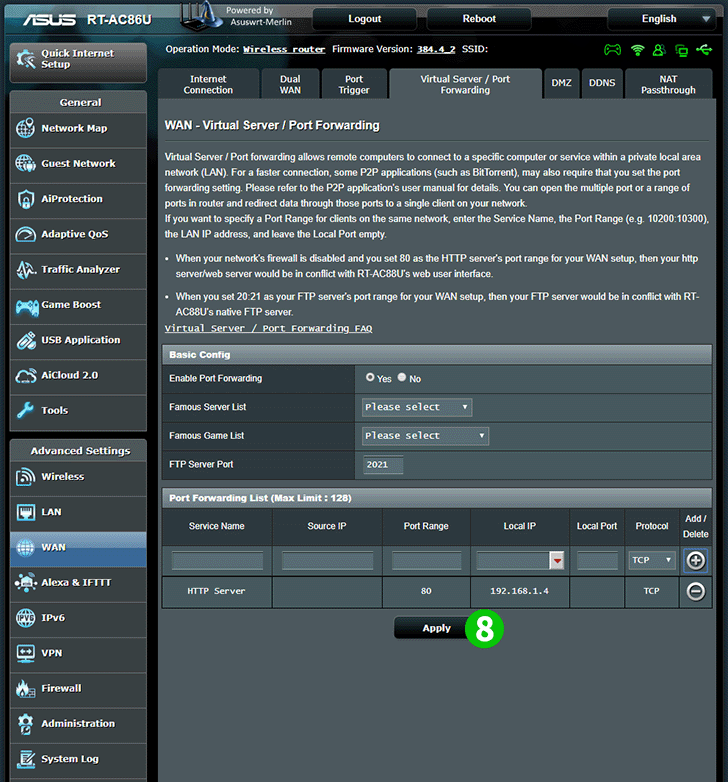
8 Нажмите кнопку « Apply », чтобы применить список
Перенаправление портов теперь настроено для вашего компьютера!
Включить переадресацию портов для ASUS RT AC86U
Инструкция по активации переадресации портов для ASUS RT-AC86U